Klausimas
Problema: Kaip ištaisyti Ethernet klaidą „Neidentifikuotas tinklas“ sistemoje „Windows 10“?
Sveiki. Mano „Windows 10“ kompiuteris paprastai yra prijungtas per eternetą, tačiau laikinai turėjau pereiti prie „WiFi“. Pabandžius vėl prisijungti per eternetą, ryšys tiesiog neveikia – vietoj to gaunu klaidą „Neidentifikuotas tinklas“. Ar yra galimų šios problemos sprendimų?
Išspręstas atsakymas
Interneto ryšio problemos gali būti labai varginančios, nes dauguma naudotojų veiklos, atliekamos kompiuteriu, yra prisijungę, įskaitant sąskaitų apmokėjimą, apsipirkimą ar vaizdo įrašų srauto žiūrėjimą. Todėl, jei susidūrėte su ryšio problemomis, labai reikia kuo greičiau ištaisyti klaidą „Neidentifikuotas tinklas“.
Vartotojai, turintys šią problemą, paprastai pirmą kartą pastebi, kad kažkas negerai, kai tik bando įkelti puslapį, ir tai tiesiog neveikia. Atidarę tinklo ir bendrinimo centrą „Windows“ kompiuteryje, jie gali pamatyti, kad tinklo ryšys tarp kompiuterio ir interneto yra sutrikęs dėl Ethernet „Neidentifikuotas tinklas“. Arba vartotojai gali matyti, kad tinklas nėra identifikuojamas, spustelėję interneto ryšio piktogramą per sistemą padėklas. Šią klaidą taip pat dažnai lydi klaida „Ethernet neturi galiojančios IP konfigūracijos“.
Daugeliu atvejų vartotojai susiduria su problema dėl neteisingų IP adreso konfigūracijos nustatymų. Šių nustatymų pakeitimus ne visada gali inicijuoti vartotojai, o, pavyzdžiui, kitos programos. Todėl, jei naudojote a VPN ar panašią programinę įrangą[1] tai pakeičia prisijungimo prie interneto būdą, gali būti, kad jūsų IP[2] nustatymai buvo pakeisti, todėl gaunate šią klaidą. Be to, pernelyg apsauganti trečiosios šalies antivirusinė programa gali būti susijusi su tinklo ryšio problemomis.
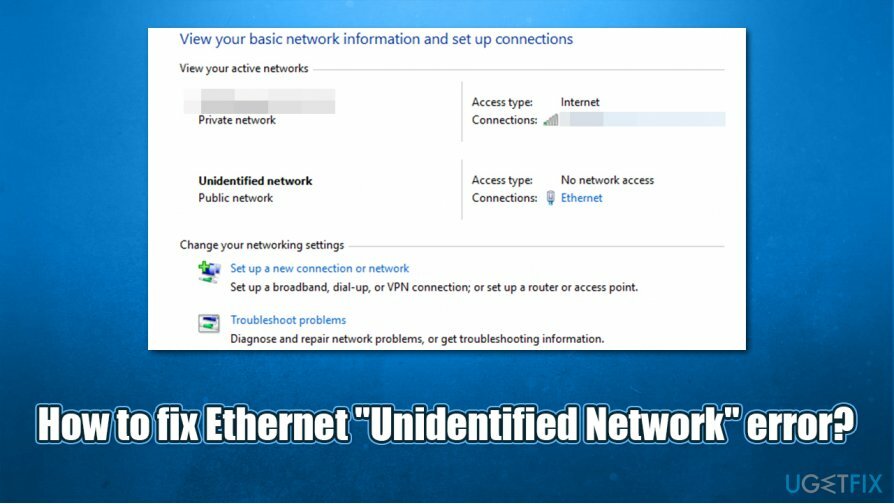
„Ethernet“ klaida „Neidentifikuotas tinklas“ nėra vienintelė klaida, su kuria vartotojai susiduria spręsdami interneto ryšio problemas. Kitos dažnos klaidos yra šios:
- Trūksta vieno ar daugiau tinklo protokolų
- Tinklo klaida 0x800704cf
- „Windows“ negalėjo automatiškai aptikti šio tinklo tarpinio serverio nustatymų
- ir tt
Taigi, jei susiduriate su bet kuria iš pirmiau nurodytų dalykų, susijusių su problema, kurią patiriate, galite peržiūrėti atitinkamus straipsnius, kurie gali padėti išspręsti iškilusias problemas.
Tiesą sakant, labai dažnai „Windows“ įrenginiuose vienu metu patiriamos kelios klaidos. Kai kuriais atvejais problema yra pagrindinė ir ją reikia išspręsti, kad kompiuteris veiktų normaliai. Todėl, jei susiduriate su keliomis kompiuterio problemomis, labai rekomenduojame pabandyti naudoti Reimage„Mac“ skalbimo mašina X9 Norėdami ištaisyti Ethernet „Neidentifikuotas tinklas“ ir kitas įrenginio klaidas.
Pataisyti 1. Diagnozuokite ryšio problemas naudodami tinklo trikčių šalinimo priemonę
Norėdami taisyti sugadintą sistemą, turite įsigyti licencijuotą versiją Reimage Reimage.
Integruoti trikčių šalinimo įrankiai yra labai naudingi ir, nors jie gali ne kiekvieną kartą išspręsti problemų, jie gali lengvai nukreipti jus tinkama kryptimi. Taigi pradėkite paleisdami tinklo trikčių šalinimo įrankį:
- Dešiniuoju pelės mygtuku spustelėkite įjungta Pradėti ir rinkti Nustatymai
- Slinkite žemyn ir pasirinkite Tinklas ir internetas
- Dešinėje pusėje šiek tiek slinkite žemyn ir spustelėkite Tinklo trikčių šalinimo įrankis
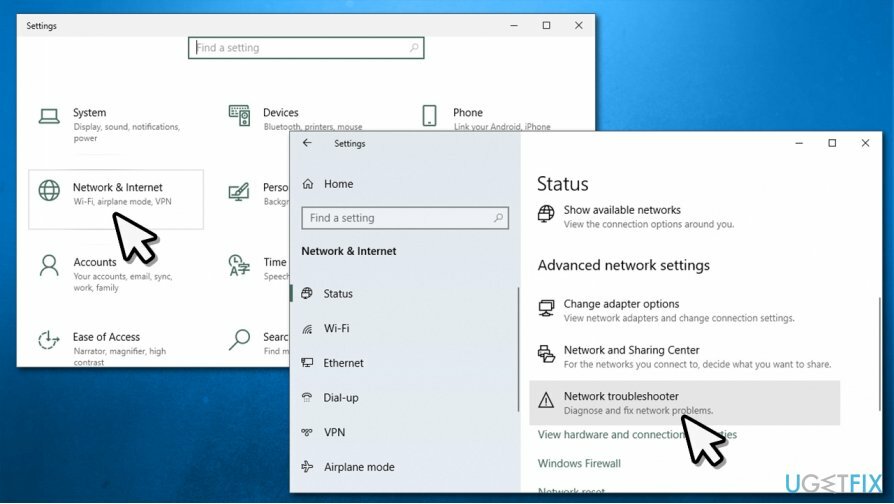
- Naujame lange pasirinkite Ethernet ir spustelėkite Kitas
- Palaukite diagnostikos rezultatų.
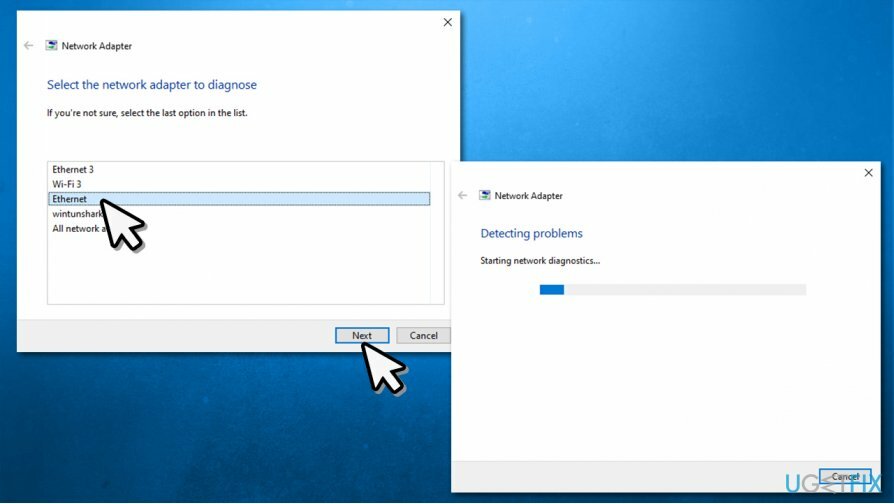
Jei trikčių šalinimo įrankis grąžina diagnozę “Ethernet neturi galiojančios IP konfigūracijos“, pereikite prie kito žingsnio.
Pataisyti 2. Laikinai išjunkite Windows ugniasienę
Norėdami taisyti sugadintą sistemą, turite įsigyti licencijuotą versiją Reimage Reimage.
- Įrašykite Kontrolės skydelis „Windows“ paieškoje ir paspauskite Įeikite
- Čia, spustelėkite Sistema ir apsauga ir tada pasirinkite „Windows Defender“ ugniasienė
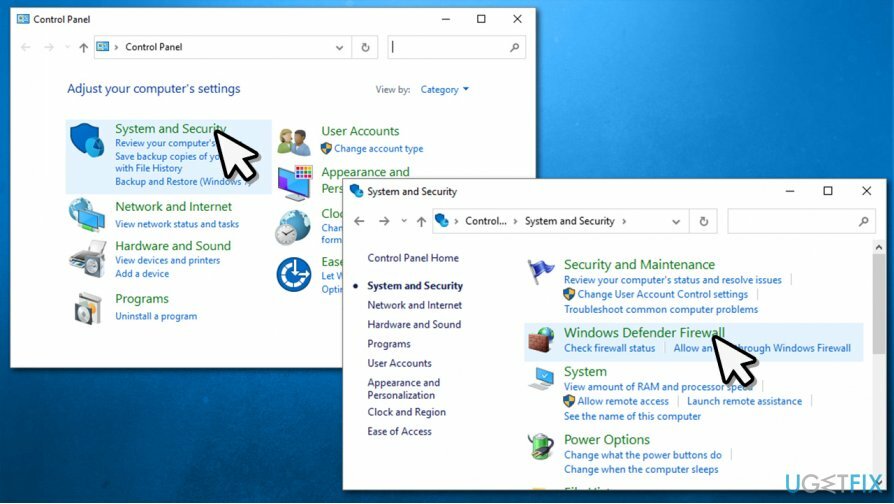
- Kairėje pasirinkite Įjunkite arba išjunkite „Windows Defender“ užkardą variantas
- Dabar pasirinkite Išjungti „Windows Defender“ ugniasienė tiek privatiems, tiek viešiesiems tinklams ir spaudai GERAI.
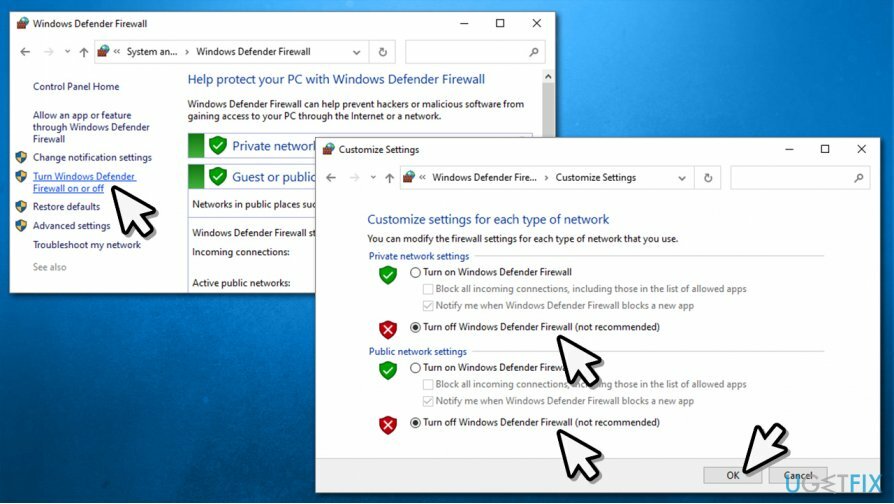
Pataisyti 3. Išjunkite trečiosios šalies antivirusinę programą
Norėdami taisyti sugadintą sistemą, turite įsigyti licencijuotą versiją Reimage Reimage.
Jei kyla tinklo ryšio problemų, jūsų kompiuteryje įdiegta trečiosios šalies saugos programa gali būti problemos kaltininkas. Todėl turėtumėte laikinai išjungti programą ir pažiūrėti, ar interneto ryšys per Ethernet vėl atsiras. Jei taip, turėtumėte susisiekti su programinės įrangos pardavėju ir pasitarti, ką daryti toliau. Arba galite pašalinti naudojamą apsaugą nuo kenkėjiškų programų ir pakeisti ją kitu įrankiu.
Pataisyti 4. Iš naujo nustatykite TCP/IP naudodami komandų eilutę
Norėdami taisyti sugadintą sistemą, turite įsigyti licencijuotą versiją Reimage Reimage.
Pabandykite nustatyti numatytuosius tinklo protokolus:
- „Windows“ paieškos juostoje įveskite cmd
- Dešiniuoju pelės mygtuku spustelėkite Komandinė eilutė rezultatas ir pasirinkti Paleisti kaip administratorius
- Įveskite šias komandas, paspausdami Įeikite po kiekvieno:
„netsh winsock“ nustatymas iš naujo
netsh int ip nustatymas iš naujo -
Perkrauti savo kompiuterį.
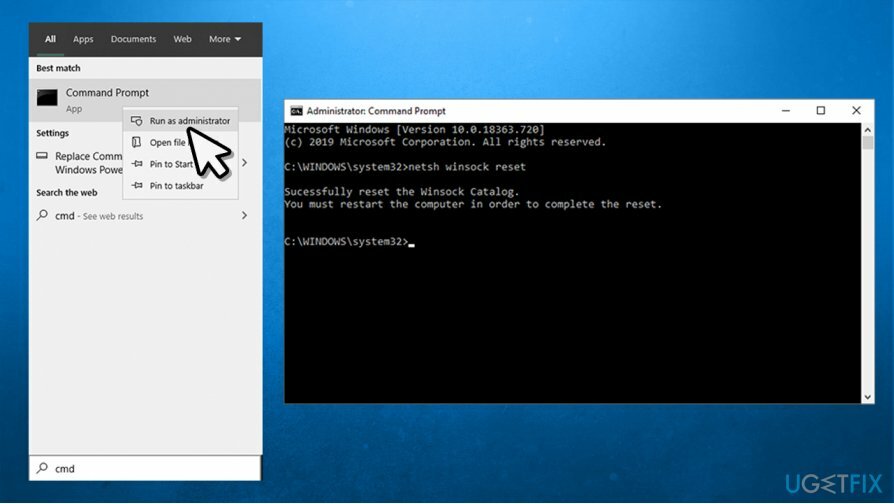
Pataisyti 5. Atnaujinkite IP adresą naudodami komandų eilutę
Norėdami taisyti sugadintą sistemą, turite įsigyti licencijuotą versiją Reimage Reimage.
Jei aukščiau pateiktas metodas nepadėjo, grįžkite į komandų eilutę su administratoriaus teisėmis, kaip paaiškinta aukščiau, ir įveskite šias komandas, paspausdami Įeikite po kiekvieno:
ipconfig /release
ipconfig / renew
Pataisyti 6. Iš naujo įdiekite tinklo adapterio tvarkykles
Norėdami taisyti sugadintą sistemą, turite įsigyti licencijuotą versiją Reimage Reimage.
Jei vairuotojai[3] pradės veikti netinkamai, galite susidurti su įvairiomis problemomis. Taigi turėtumėte iš naujo įdiegti tinklo adapterio tvarkykles (arba pakeisti jas naujausia versija):
Pastaba: jei negalite prisijungti prie interneto per eternetą, naudokite WiFi ryšį. Arba galite sukurti viešosios interneto prieigos tašką naudodami telefoną. Taip pat galite atsisiųsti tvarkyklę į kitą įrenginį su veikiančiu interneto ryšiu ir perkelti jį į savo kompiuterį.
- Dešiniuoju pelės mygtuku spustelėkite Pradėti ir rinkti Įrenginių tvarkytuvė
- Išskleisti Tinklo adapteriai
- Dešiniuoju pelės mygtuku spustelėkite naudojamą tinklo adapterį ir pasirinkite Pašalinti tvarkyklę
- Spustelėkite Pašalinkite dar kartą
- Perkraukite tavo kompiuteris
- Po perkrovimo dar kartą paleiskite įrenginių tvarkytuvę
- Lango viršuje paspauskite Ieškokite aparatūros pakeitimų.
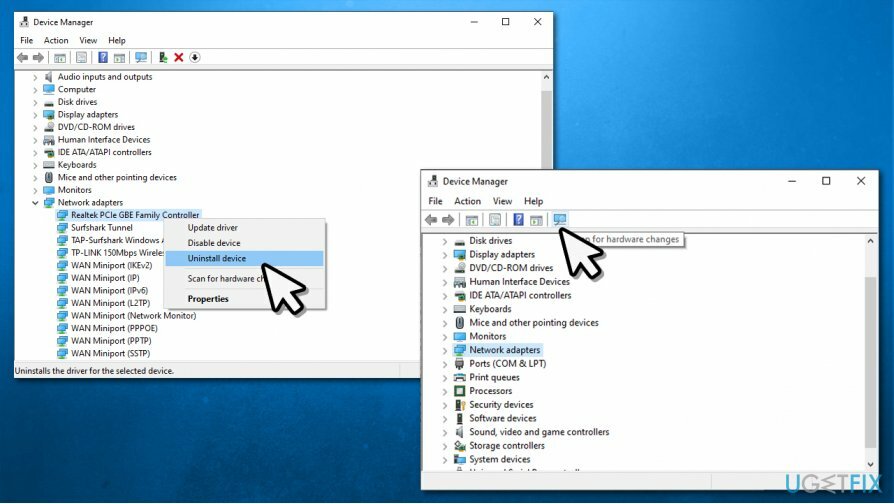
Jei nenorite rūpintis rankiniu tvarkyklių atnaujinimu, rekomenduojame išbandyti automatinį sprendimą – DriverFix. Galite sukurti automatines atsargines kopijas, jei kas nors nutiktų (todėl niekada nesusidursite su nesuderinamumo problemomis) ir daugiau nebereikės tvarkyti rankinio atnaujinimo.
Automatiškai ištaisykite klaidas
ugetfix.com komanda stengiasi padaryti viską, kad padėtų vartotojams rasti geriausius sprendimus, kaip pašalinti klaidas. Jei nenorite kovoti su rankinio taisymo būdais, naudokite automatinę programinę įrangą. Visi rekomenduojami produktai buvo išbandyti ir patvirtinti mūsų profesionalų. Įrankiai, kuriuos galite naudoti klaidą ištaisyti, išvardyti toliau:
Pasiūlyti
daryk tai dabar!
Atsisiųskite „Fix“.Laimė
Garantija
daryk tai dabar!
Atsisiųskite „Fix“.Laimė
Garantija
Jei nepavyko ištaisyti klaidos naudojant Reimage, kreipkitės pagalbos į mūsų palaikymo komandą. Praneškite mums visą informaciją, kurią, jūsų manymu, turėtume žinoti apie jūsų problemą.
Šiame patentuotame taisymo procese naudojama 25 milijonų komponentų duomenų bazė, kuri gali pakeisti bet kokį pažeistą ar trūkstamą failą vartotojo kompiuteryje.
Norėdami taisyti sugadintą sistemą, turite įsigyti licencijuotą versiją Reimage kenkėjiškų programų pašalinimo įrankis.

VPN yra labai svarbus, kai kalbama apie vartotojo privatumas. Interneto stebėjimo priemones, pvz., slapukus, gali naudoti ne tik socialinės žiniasklaidos platformos ir kitos svetainės, bet ir jūsų interneto paslaugų teikėjas bei vyriausybė. Net jei taikote pačius saugiausius nustatymus naudodami žiniatinklio naršyklę, vis tiek galite būti stebimi naudojant programas, kurios yra prijungtos prie interneto. Be to, į privatumą orientuotos naršyklės, tokios kaip Tor, nėra optimalus pasirinkimas dėl sumažėjusio ryšio greičio. Geriausias sprendimas jūsų galutiniam privatumui yra Privati interneto prieiga – būkite anonimiški ir saugūs internete.
Duomenų atkūrimo programinė įranga yra viena iš galimybių, galinčių jums padėti atkurti failus. Ištrynus failą, jis neišnyksta – jis lieka jūsų sistemoje tol, kol ant jo nebus įrašyti nauji duomenys. Data Recovery Pro yra atkūrimo programinė įranga, kuri ieško ištrintų failų darbo kopijų standžiajame diske. Naudodami įrankį galite išvengti vertingų dokumentų, mokyklos darbų, asmeninių nuotraukų ir kitų svarbių failų praradimo.